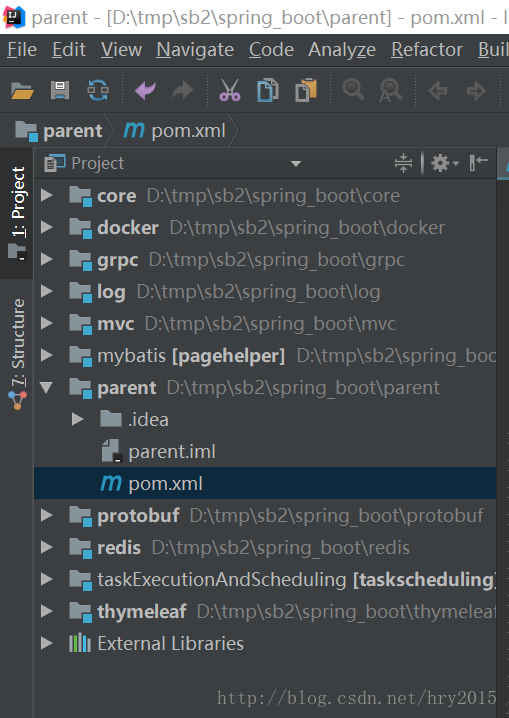1. 概述
本博客的代码全部存储在Github在,为了方便大家下载代码。本文演示如何从Github中加载代码到本地工程中以及加载tag分支代码到本地工程中。本文使用的IDE是IntelliJ IDEA。
2. 从Github中导入项目到本地工程中
本节演示如何导入master主分支到本地工程中。
2.1 创建空工程
打开IntelliJ IDEA,执行如下操作:菜单File –> New –> Project…
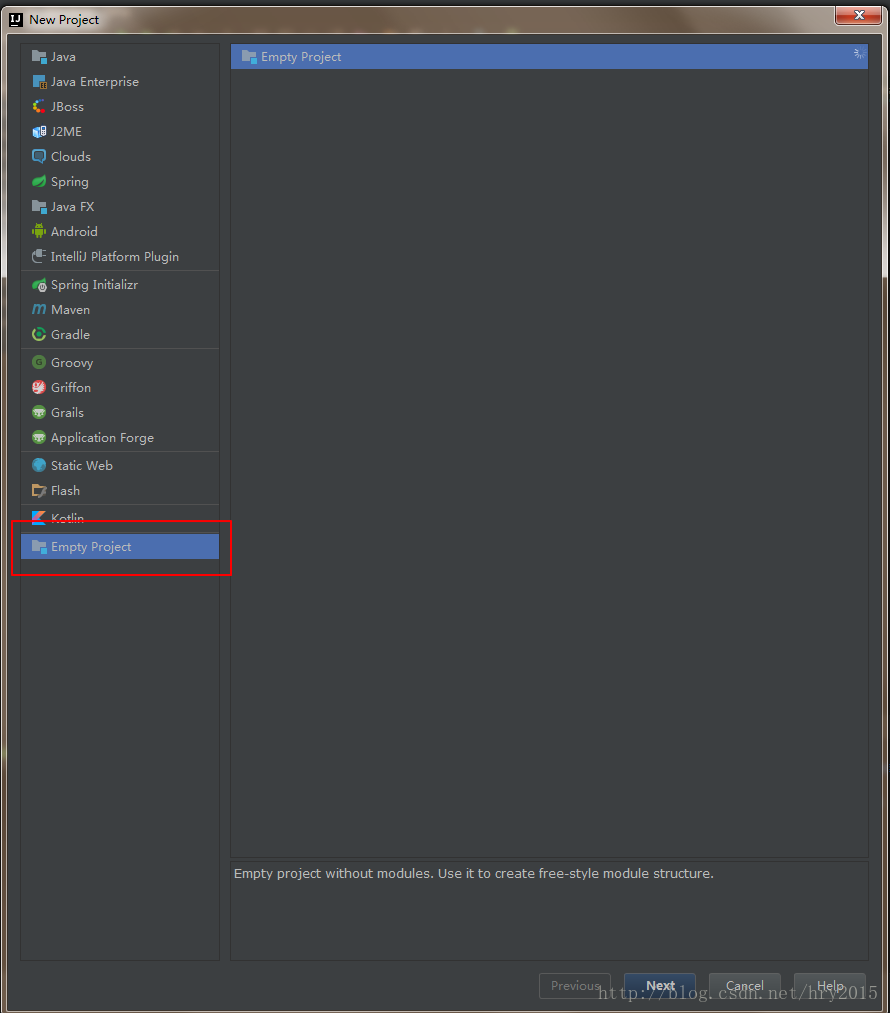
选择Empty Project,点击Next
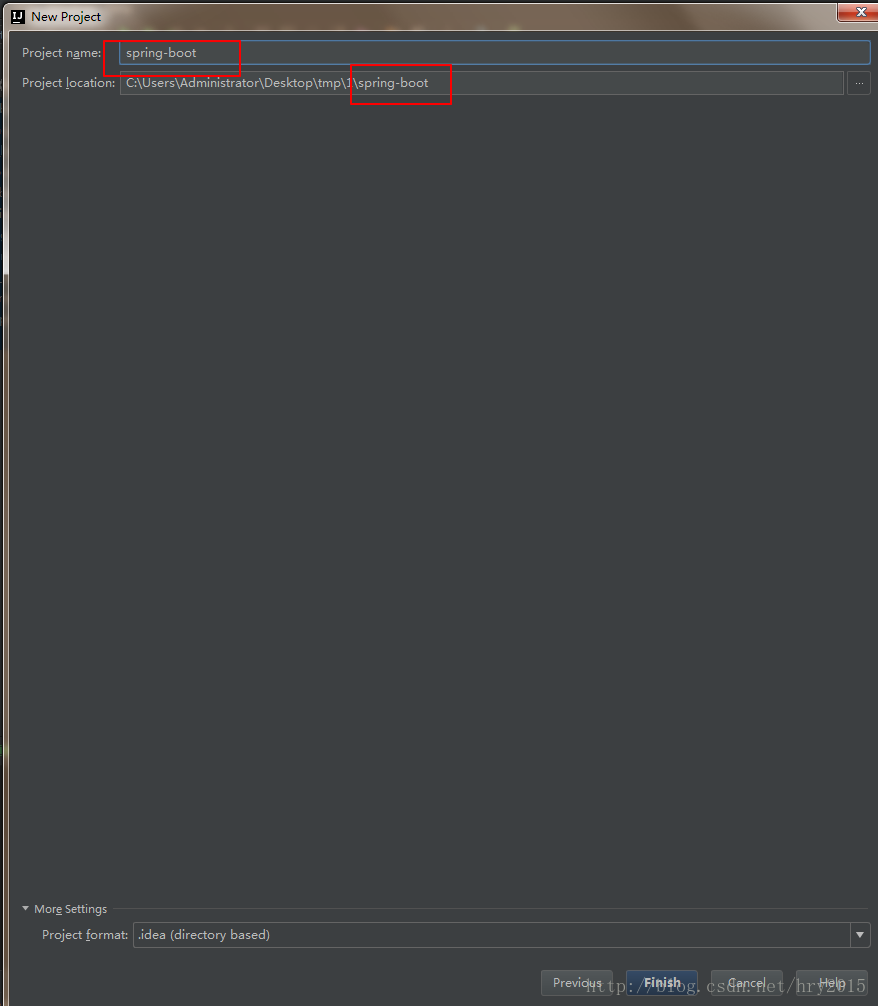
选择工程目录
点击Finish
2.2. 配置Github帐号
菜单File –> Settings…
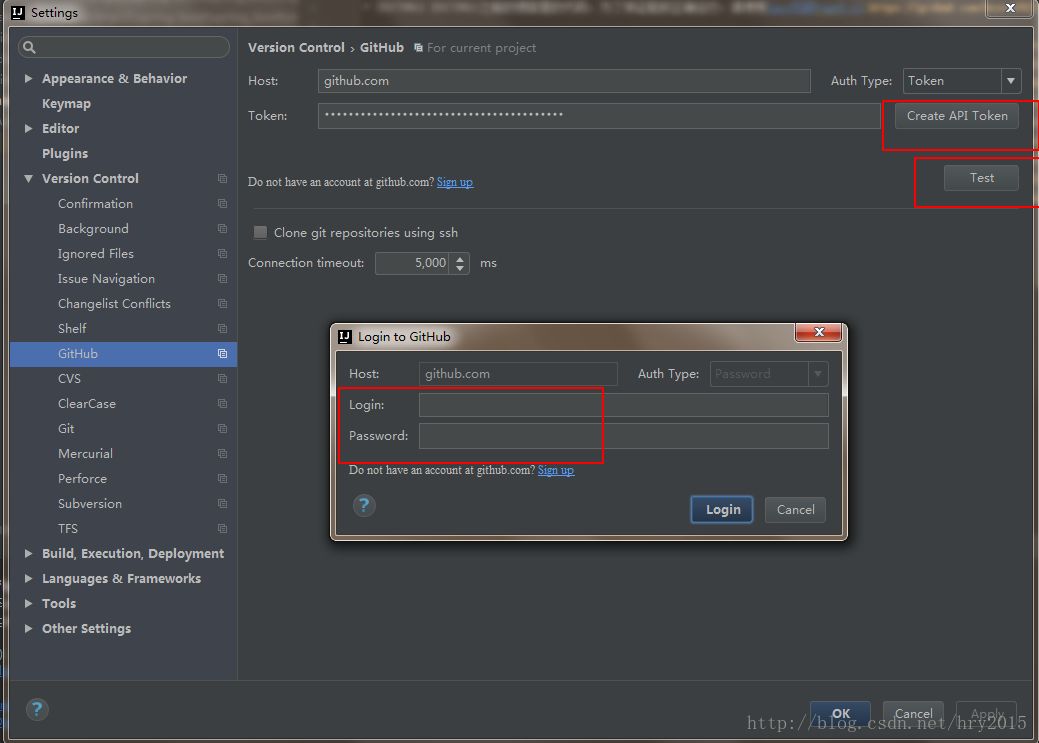
点击”Create API Token”,在弹出框中配置”Login”和”Password”。然后点击”Test”可以测试帐号是否配置成功
2.3. 从GITHUB上下载代码
菜单
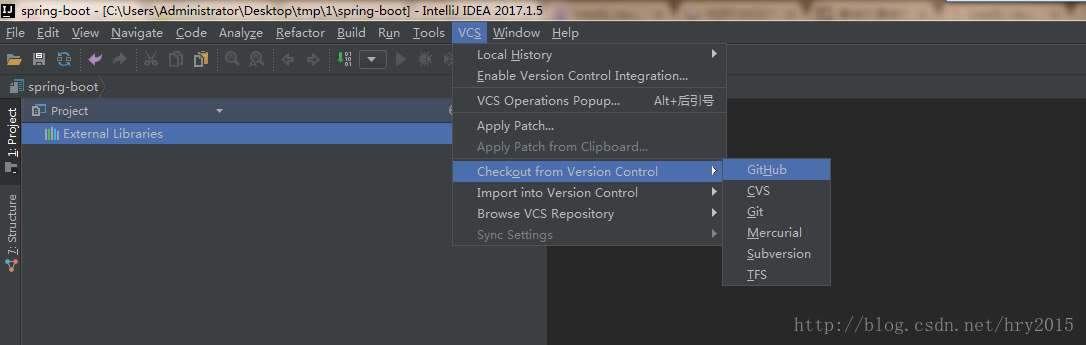
输入要下载的github的地址
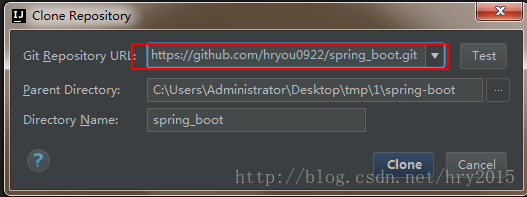
点击”clone”,会自动从github中下载代码。成功后如下
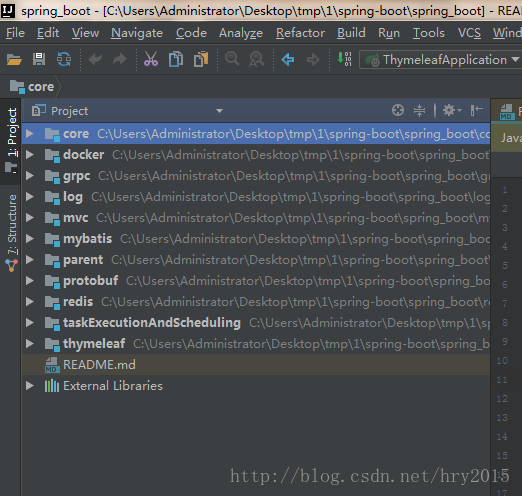
3. 根据Github的一个tag导入到本地工程中
本节演示如何从github的一个tag导入代码到本地工程
不能直接使用intellij idea从某个tag下载代码导入到工程,我们使用先使用git命令下载代码到本地,然后导入代码到intellij idea中
3.1. 下载tag到本地
使用git下载命令:
git clone --branch v0.2 https://github.com/hryou0922/spring_boot.git3.2 导入到Intellij idea
打开IntelliJ IDEA,执行如下操作:菜单File –> New –> Project from Existing sources..,选择主工程的pom.xml。一定选择pom.xml
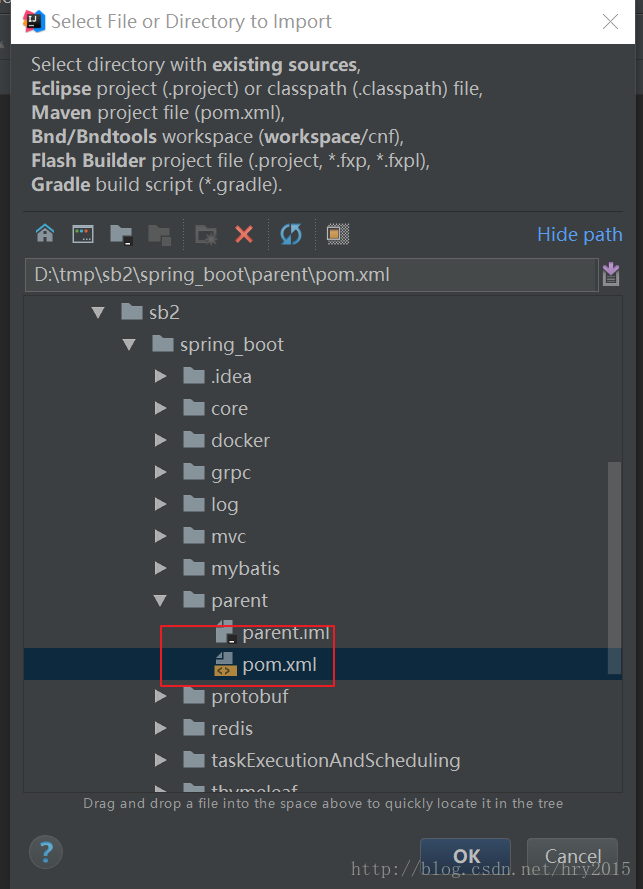
点击OK,进入如下界面
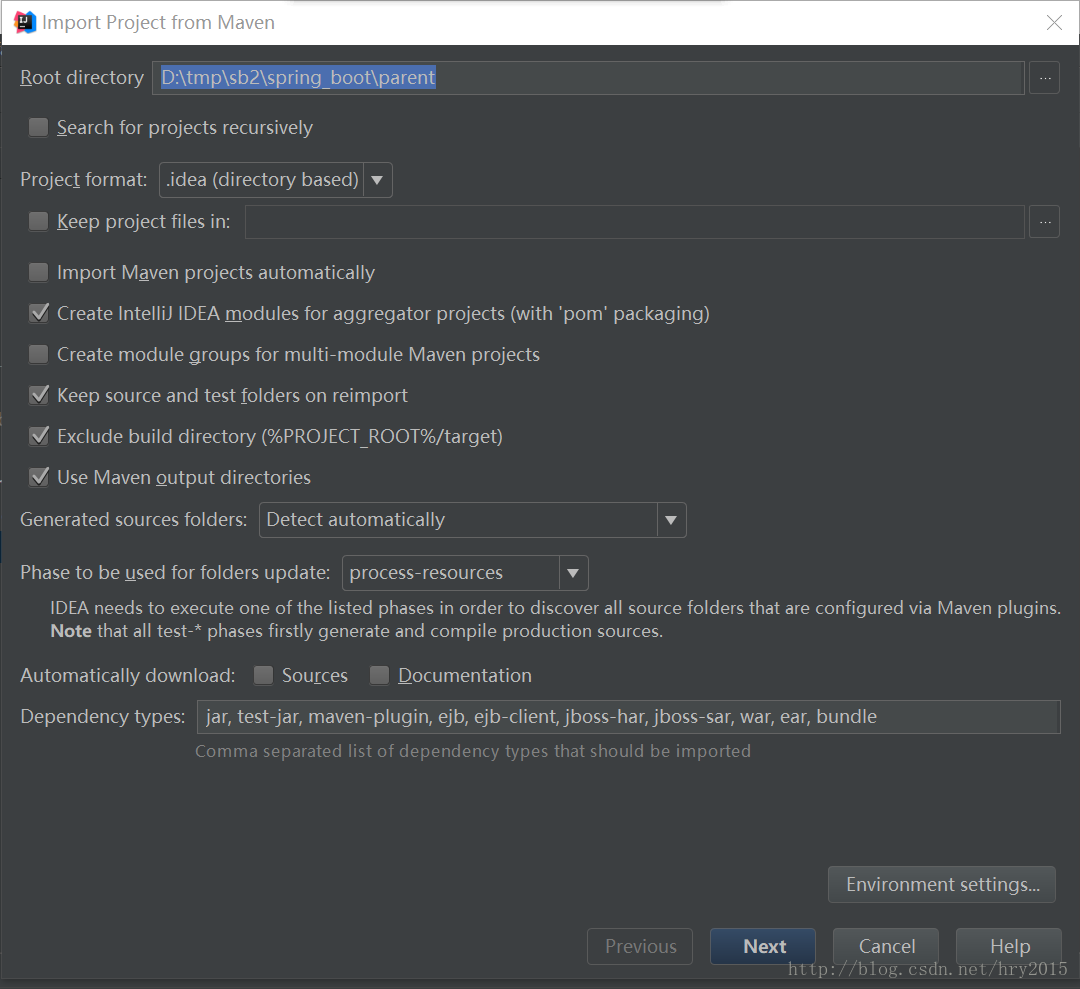
点击”Next”,然后提示,一直到”Finish”
最后显示如下界面,则成功了